Administración de tu Comercio









Una vez tu solicitud de afiliación sea autorizada, recibirás por correo: Usuario y contraseña temporal.
URL de acceso:
comercio.ebi.com.gt.
En tu primer inicio de sesión, el sistema te solicitará cambiar la contraseña. Las credenciales llegan al mismo correo usado en el formulario de afiliación.

Inicio Cobros
Mi Comercio Reportes Liquidaciones




Al ingresar a tu usuario podrás acceder a las siguientes opciones disponibles:

Al ingresar verás:
Próximo a depositar (lo que se depositará a tu cuenta bancaria según tus ventas).


Gráfica comparativa mensual de cantidad y monto de transacciones.
Cantidad y montos de ventas a la fecha.

Tus movimientos (lista inferior): por defecto muestra la actividad de los últimos 14 días. Puedes filtrar por otros periodos.


incluyen todo lo aplicado a tu comercio:
Ventas, liquidaciones, cobros de comisiones, cobros de impuestos, y cualquier crédito/débito.
En la parte superior del módulo podrás ver el nombre de tu comercio y filtrar por sucursal (si tienes más de una).
Visualiza el calendario de liquidaciones de forma mensual.
Para cada fecha, verás el monto estimado a liquidar en tu cuenta bancaria registrada. Es estimado porque ciertos gastos administrativos podrían registrarse cerca de la fecha y modificar el monto.




Puedes exportar el detalle a PDF, CSV o Excel.
Al hacer clic en un monto dentro del calendario, verás un detalle específico de esa liquidación. Si tienes dudas sobre un monto/ estimación, contacta a soporte o a tu ejecutivo.
Desde este módulo tendrás acceso a tus sucursales, usuarios y dispositivos.


Crea nuevas sucursales o visualiza las existentes.
Al seleccionar “Nueva sucursal”, se abrirá un panel lateral con el formulario:
Nombre de la sucursal
Dirección
Correo electrónico Número de teléfono
Haz clic en “Crear sucursal” para guardarla.
Como usuario principal, podrás ver en el encabezado superior el selector con todas tus sucursales.

El usuario principal puede ver el listado de todos los usuarios creados en sus empresas y sucursales.


Filtros por fecha de creación y descarga a PDF, Excel o CSV.
Columnas visibles: Nombre, Apellido Sucursales a las que pertenece cada usuario Usuario (correo) Rol Estado (Activo/Inactivo)

Agregar nuevo usuario solicita:
Correo electrónico
Contraseña temporal
Sucursal asignada
Rol asignado
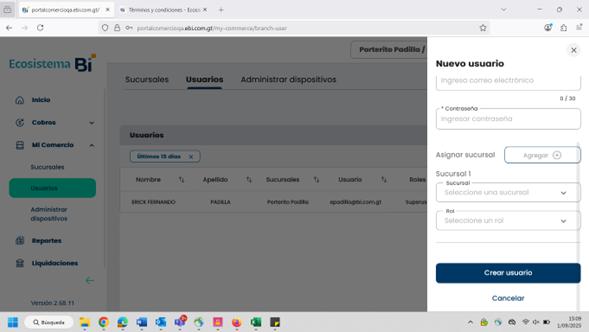

Jerarquía de creación:
El usuario principal puede crear usuarios para sucursales; estos se vuelven principales de esa sucursal.
Para crear usuarios secundarios (acceso solo a esa sucursal), debe ingresar el usuario principal de la sucursal y darlos de alta desde ahí.
Administrar dispositivos:
Listado por sucursal con: Tipo de dispositivo, Número de serie, Número de terminal y Estado.
Acciones disponibles:
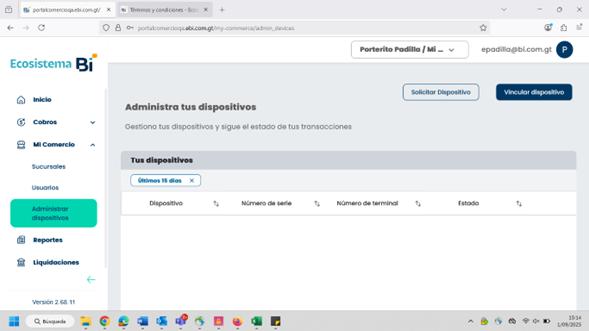

La solicitud llega a un equipo de soporte interno que te contactará para coordinar la entrega.
Solicitar dispositivo:
Abre un panel lateral derecho con formulario que te solicitará: Datos de contacto: nombre del comercio, teléfono, correo. Dispositivos disponibles: selecciona tipo y cantidad. Dirección de entrega. Botón “Adquirir dispositivos”.

Vincular dispositivo:
Te guía para vincular un dispositivo a tu cuenta a través de escanear un código QR con la cámara del POS Bi.
Enciende tu POS Bi.
Selecciona el botón “Vincular dispositivo” en el POS Bi. Escanea el código QR con la cámara dorsal del POS Bi.

Nota: El código QR tiene validez de 5 minutos; pasado ese tiempo se renueva y el anterior deja de ser válido. Para operar desde el POS Bi, inicia sesión con usuarios de la sucursal correspondiente.
Visualiza el detalle de tus ventas.
Por defecto, se muestran los últimos 7 días (puedes cambiar el período).

Filtra el detalle por fila con las siguientes columnas:
Número de operación Fecha/hora de creación Tipo de transacción Concepto Monto Fecha de pago Medio de pago (Visa/Mastercard; débito/ crédito)
Número de tarjeta Número de factura Número de autorización Cuotas (si aplica) MCT
Comisión, IVA de la comisión, Retención Tipo de POS Monto neto Fecha de liquidación Canal de ventas Estado (Confirmado/Rechazado)
Filtros disponibles: perÍodo, estado, tipo de transacción.


Visualiza el detalle de los montos que se acreditarán a tu cuenta bancaria configurada para recibir tu liquidación en Banco Industrial.
Vista inicial con actividad de los últimos 7 días (puedes filtrar otros periodos y ver estados).



Visualiza el detalle específico de las liquidaciones aplicadas a tu comercio.
Tendrás acceso a estas opciones:
Nombre del usuario logueado


Contáctanos: envía una consulta desde el portal (se remite por correo al equipo de soporte) y muestra el WhatsApp y teléfono disponibles.

En la pantalla de login, usa “Olvidaste tu contraseña” para reiniciarla por correo.
